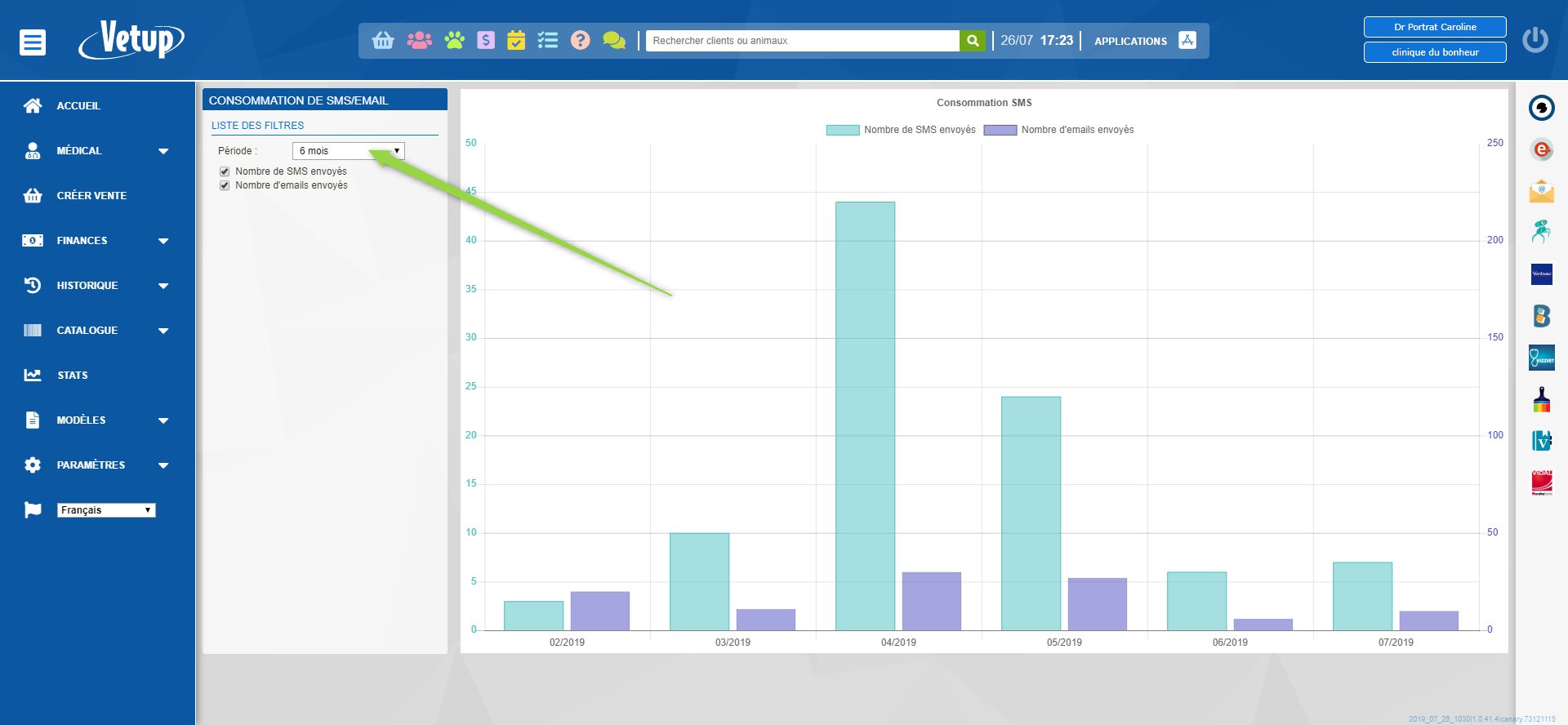Rechercher une fiche animal
Tous les contacts enregistrés sur une fiche client sont directement visibles au survol de la zone des contacts de cette fiche client
Lors d’une prise de rendez-vous, les types de rendez-vous qui apparaissent dans le sélecteur sont classés par ordre alphabétique. Vous pouvez néanmoins préciser dans le paramétrage si vous voulez voir apparaître par défaut un type de rendez-vous en particulier (par exemple « consultation » si ce type de rendez-vous est celui que vous réalisez le plus souvent)
En fonction de la durée des plages horaires que vous allez paramétrer pour l’agenda, vous pourrez voir une partie de la journée ou la journée entière à l’ouverture de la fenêtre AGENDA
Si un utilisateur a les droits concernant le planning, il peut utiliser un lien spécifique pour se rendre directement sur le planning depuis l’agenda.
Un petit sigle présent à la fin de chaque ligne dans certaines listes vous permet d’ouvrir les visites concernées dans une nouvelle fenêtre de navigation. Vous pouvez ainsi contrôler les informations associées à ces visites, tout en revenant ensuite facilement à la liste de départ.
Vous pouvez préciser si vous souhaitez que la case à cocher de rappel de RDV par SMS de l’agenda soit cochée ou non par défaut
Il est possible de réaliser un export Excel de vos Historiques de visites, de consultations référées et/ou de vos ventes sur une période donnée.
Je peux paramétrer un arrondi sur le tarif de mes procédures, de mes produits (déconditionnés ou non) et sur le tarif global de mes visites dans la section PARAMÈTRES / PARAMÈTRES GÉNÉRAUX / PRODUITS
NB : Attention, la fonction « arrondir la visite » est maintenant placée en bas de la page de facturation et non plus sur la droite (cf capture d’écran sous la vidéo)
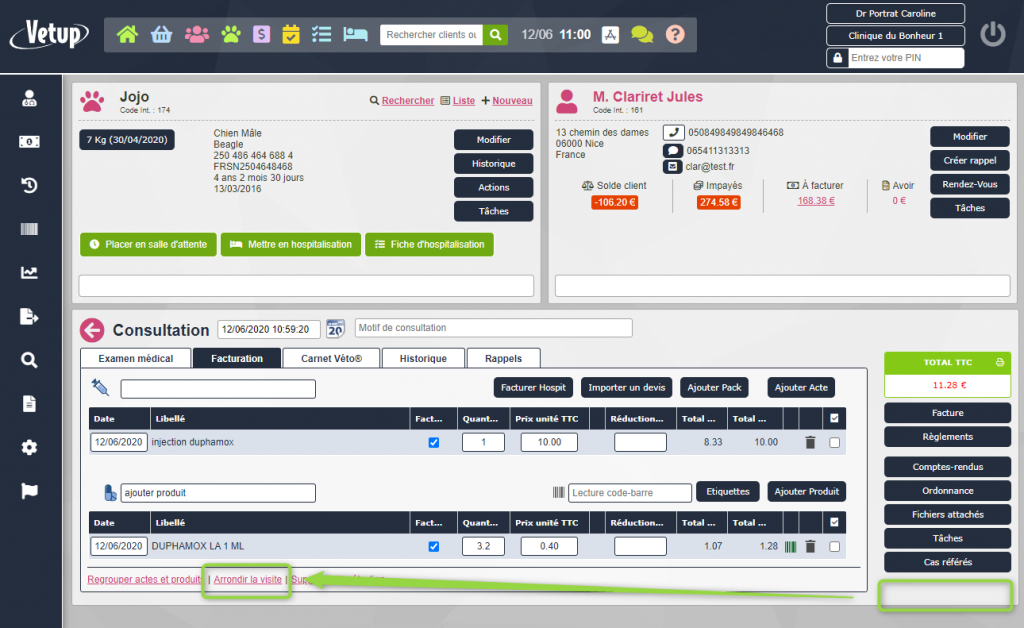
Vous pouvez paramétrer des activités du planning à partir des types de rendez-vous déjà existants dans votre agenda ou indépendamment comme vous l’explique cette vidéo. Cette dernière vous explique également comment utiliser la case disponible présente à côté de chacun des types d’activités.
Un document comptable nommé « recettes par utilisateur (pdf) » est disponible dans l’onglet FINANCE / RÈGLEMENTS ou par le raccourci RÈGLEMENTS : il propose un récapitulatif des recettes par utilisateur et par moyen de paiement sur la journée ou sur une période de votre choix.
Ce pdf permet, pour les cliniques qui comprennent plusieurs salles de consultation ou plusieurs caisses, de regrouper les recettes du jour par utilisateur et par mode de paiement afin de faciliter la vérification des encaissements chaque soir (avec un sous total pour chacune de ces sous catégories).
Pour connaître le total des remises que vous avez accordées sur les actes ou produits facturés pour une période donnée, cliquez sur FINANCES / ACTES FACTURES ou PRODUITS FACTURES
Indiquez la période qui vous intéresse, le total des remises HT de cette période est affiché juste au-dessus des totaux HT et TTC des paiements de cette période.
Si une mauvaise date d’encaissement a été enregistrée pour un règlement, il est possible de la corriger tant que ce paiement n’a pas fait l’objet d’une clôture comptable.
Vous pouvez facilement imprimer ou télécharger un document contenant l’ensemble des prescriptions, ordonnances délivrées par votre clinique sur une période donnée.
Voir aussi |
Nous vous rappelons que pour pouvoir faire apparaître les numéros de lots de vos produits sur vos prescriptions et dans vos registres, il faut préalablement associer ces produits à un registre dans votre catalogue produits.
Vous avez le choix entre plusieurs options concernant le numéro de lot qui apparaît par défaut dans le sélecteur lors de l’ajout d’une ligne de facturation d’un produit.
Vous pouvez décider de faire apparaître dans le sélecteur :
ATTENTION, même si un numéro de lot apparaît par défaut dans les sélecteurs, il doit être Validé (en cliquant sur le petit code barre rouge de sa ligne de facturation puis ENREGISTRER ou en cliquant sur la ligne de facturation, en contrôlant le numéro de lot puis en cliquant sur ENREGISTRER) pour apparaître dans vos registres et sur vos prescriptions.
Enfin, l’option APPLIQUER AUTOMATIQUEMENT du paramétrage vous permet de valider les numéros de lot inscrits par défaut dans le sélecteur automatiquement (mais nous vous conseillons vivement de néanmoins contrôler la correspondance des numéros de lot entre le produit que vous avez entre les mains et les données enregistrées pour être certain de bien remplir vos prescriptions et registres).
Vous pouvez envoyer un rappel de rendez-vous par SMS à vos clients en cochant la case « rappel SMS vers le numéro… » de la page de prise de rendez-vous.
Le message envoyé sera alors celui que vous avez créé dans MODÈLES / MODÈLES DE SMS puis paramétré par défaut dans PARAMÈTRES / ENVOIS DE SMS / RAPPEL DE RDV.
Mais vous pouvez également décider d’envoyer un rappel de rendez-vous SMS personnalisé pour certains cas particuliers. Cette vidéo vous indique comment procéder
Voir aussi |
Cette vidéo vous indique comment créer un règlement différé
Vous pouvez créer un planning tenant compte des jours et horaires de présence ou absence des différents utilisateurs du compte Vetup de votre clinique.
Vous pouvez également préciser que certains horaires seront dédiés à telle ou telle activité (chirurgie, consultations spécialisées, urgences…).
Pour créer les différents types d’activités de votre planning, nous vous conseillons, avant toute chose, de visionner la vidéo : Paramétrer les activités de planning
NB : Le PLANNING est maintenant disponible depuis la Section MEDICAL et non plus PARAMETRES comme l’indiquait la vidéo
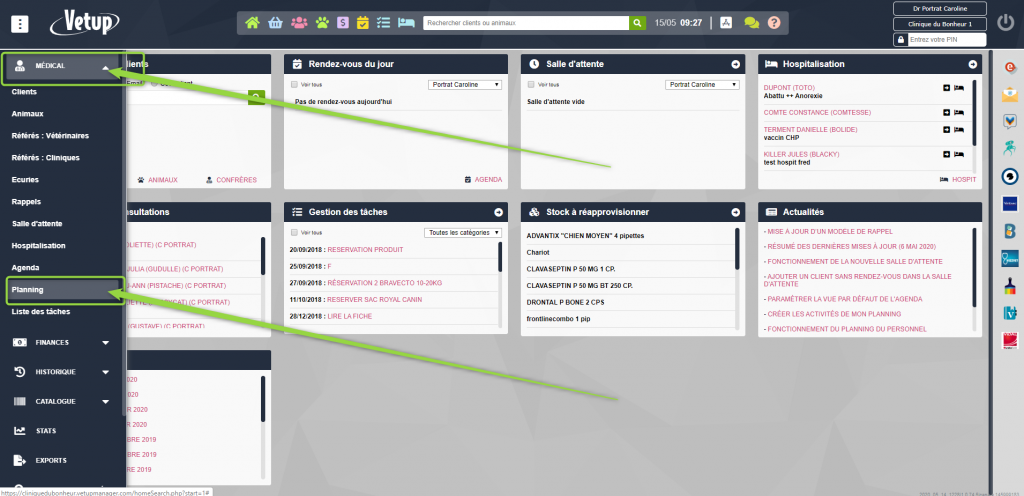
L’administrateur d’une clinique peut décider, pour chacun des utilisateurs (qu’il soit vétérinaire ou non), s’il peut modifier ou non les mots de passe utilisateurs
Pour une meilleure lisibilité, certaines colonnes de l’agenda peuvent être affichées, ou non, selon vos besoins dans la page agenda.
Cette fonction peut-être notamment utile pour les cliniques dans lesquelles travaillent un grand nombre d’utilisateurs.
Dans le mode multiclinique, les listes d’utilisateurs proposées pour la création de tâches ou la gestion des utilisateurs se limitent aux seules personnes qui travaillent au sein de chacune des structures.
Vous pouvez établir des devis, des estimés pour vos clients. Ces devis pourront ensuite, soit être utilisés pour générer une nouvelle visite, soit être importés dans une visite déjà créée.
Il est possible de connaître le texte associé à un rappel déjà envoyé à un client ou en attente d’envoi. Cette vidéo vous indique comment procéder.
Vous avez la possibilité de tester gratuitement et sans aucun engagement les différentes fonctionnalités du logiciel Vetup. Cette vidéo vous indique comment vous créer un compte test puis comment accéder à ce compte depuis n’importe quel type d’appareil (ordinateur, tablette, iPad, portable…)
Cliquez ici pour un essai gratuit
L’administrateur du compte de la clinique peut gérer les divers onglets visibles ou non sur le compte de chacun des utilisateurs. Ainsi, une personne présente uniquement à la réception ne verra pas apparaître l’onglet PARAMÈTRES ou encore MODÈLES qui ne lui sont d’aucune utilité.
A partir du mardi 1er octobre 2019, vous pourrez entrer les informations concernant chaque antibiotique prescrit afin de les transmettre une fois par mois au SI ABV. Vous pourrez trouver ci-dessous une vidéo qui pourra vous préparer au paramétrage et à l’utilisation quotidienne du module SI ABV intégré dans votre logiciel Vetup.
Rappel pour le paramétrage :
Paramétrer les infos transmises dans l’onglet SI ABV des paramètres généraux (cocher la case activer + remplir IDE + token)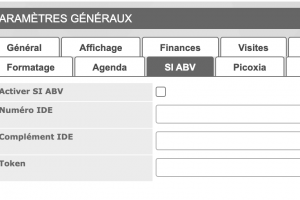
Bouton transmission accessible depuis l’onglet Médical

Il existe un droit disponible dans gestion utilisateur/Droits/Navigation que vous pouvez ouvrir/fermer pour les autres utilisateurs
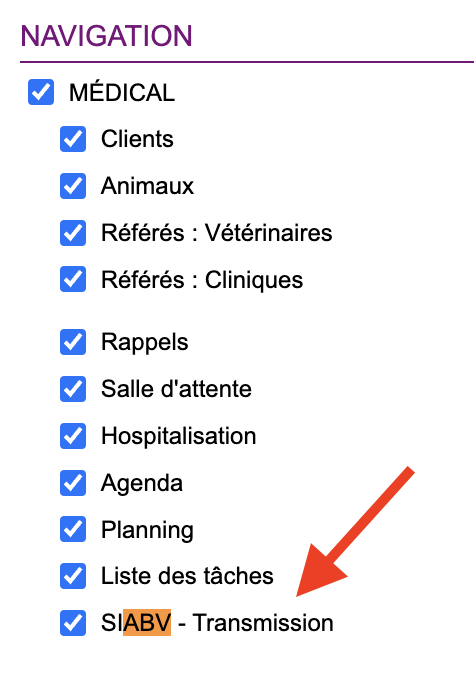
Si votre structure est constituée de plusieurs cliniques, il est possible de consulter l’historique détaillé d’un animal comportant l’ensemble des visites de cet animal dans l’ensemble des cliniques.
Cette vidéo vous montre comment procéder
Dans PARAMÈTRES / PARAMÈTRES GÉNÉRAUX / VISITES, vous pouvez choisir si vous souhaitez ne voir apparaître, dans le menu déroulant des visites, que le nom des praticiens ou également celui des autres membres de l’équipe.
Cette vidéo concerne les pays dans lesquels les factures sont non modifiables après leur édition.
Si vous avez réalisé plusieurs visites pour un animal et avez édité une facture par visite au lieu d’une facture unique regroupant toutes ces visites, vous pouvez néanmoins regrouper en un seul règlement le paiement de ces différentes factures.
Dans le même thème, voici la vidéo qui indique comment grouper plusieurs visites d’un ou plusieurs animaux sur une même facture
Nous avons mis à jour le système de base de données afin d’accélérer la navigation sur votre logiciel Vetup. La puissance du serveur a été doublée aussi bien au niveau du processeur que de la mémoire vive. Une mise à jour système a aussi permis aussi d’optimiser les échanges entre votre compte Vetup et le serveur de base de données.
N’hésitez pas à nous contacter si vous observez tout de même un ralentissement. En général, il s’agit d’un problème de réseau local à la clinique. Nous analysons toutes vos demandes afin d’optimiser l’expérience utilisateur sur Vetup. Nous pouvons aussi intervenir au niveau de votre réseau local en prenant le contrôle d’un de vos ordinateurs avec le logiciel Teamviewer.
Pour chacun des produits de votre catalogue, il est désormais possible de spécifier si vous souhaitez, ou non, que ce produit soit présent sur les prescriptions / ordonnances, sur les factures ou encore dans les étiquettes de prescription proposées à l’impression.
Cette nouveauté va vous aider à une meilleure gestion des stocks et une meilleure tenue de vos registres : ainsi, une dose vaccinale utilisée en visite sera déduite du stock mais n’apparaîtra pas forcément sur la prescription et ne sera pas proposée parmi les étiquettes de prescription à éditer.
Masquer un produit sur mes prescriptions, mes factures ou encore mes étiquettes de prescription
Lors de la création de vos packs, vous pouvez maintenant spécifier, pour chacun des produits inclus dans ce pack, si il doit apparaître sur la prescription, sur la facture ou encore être imprimé dans les étiquettes de prescription.
Ainsi, les fils utilisés en chirurgie pourront être inscrits dans votre pack pour être déduits de vos stocks mais ne pas apparaître sur la prescription.
Cacher certains produits d’un pack sur une prescription ou une facture
Comme pour vos SMS, vous avez la possibilité de connaître votre consommation de courriels.
Consulter ma consommation de courriels / emails
Avoirs et factures ont été ajoutés dans une colonne de l’export personnalisé.
La fonction BL (Bon de Livraison) est maintenant utilisable avec Val d’Hony Verdifarm. Son utilisation vous permet d’ajouter automatiquement, à la réception des commandes, les nouveaux N° de lots et dates d’expiration des produits livrés.
Cette vidéo vous indique comment procéder au changement de propriétaire d’un animal.
Cession de l’animal : changer le propriétaire d’un animal
La fiche client peut désormais afficher le solde client, la somme des impayés du client et les visites restant à facturer (l’affichage, ou non, de ces éléments est paramétrable dans PARAMETRES / PARAMETRES GENERAUX / FINANCES).
Fiche client : Notion de solde client, impayés et visites à facturer
L’affichage des fichiers attachés associés aux visites a été amélioré pour une meilleure visibilité.
Pour ouvrir un compte e-VDS gratuit, rendez-vous sur le lien suivant :
https://scoring.e-vds.vet/login/register
evds
Pour connaître votre consommation d’emails sur une période donnée, vous pouvez-vous rendre dans
HISTORIQUE / CONSOMMATION DE SMS EMAIL
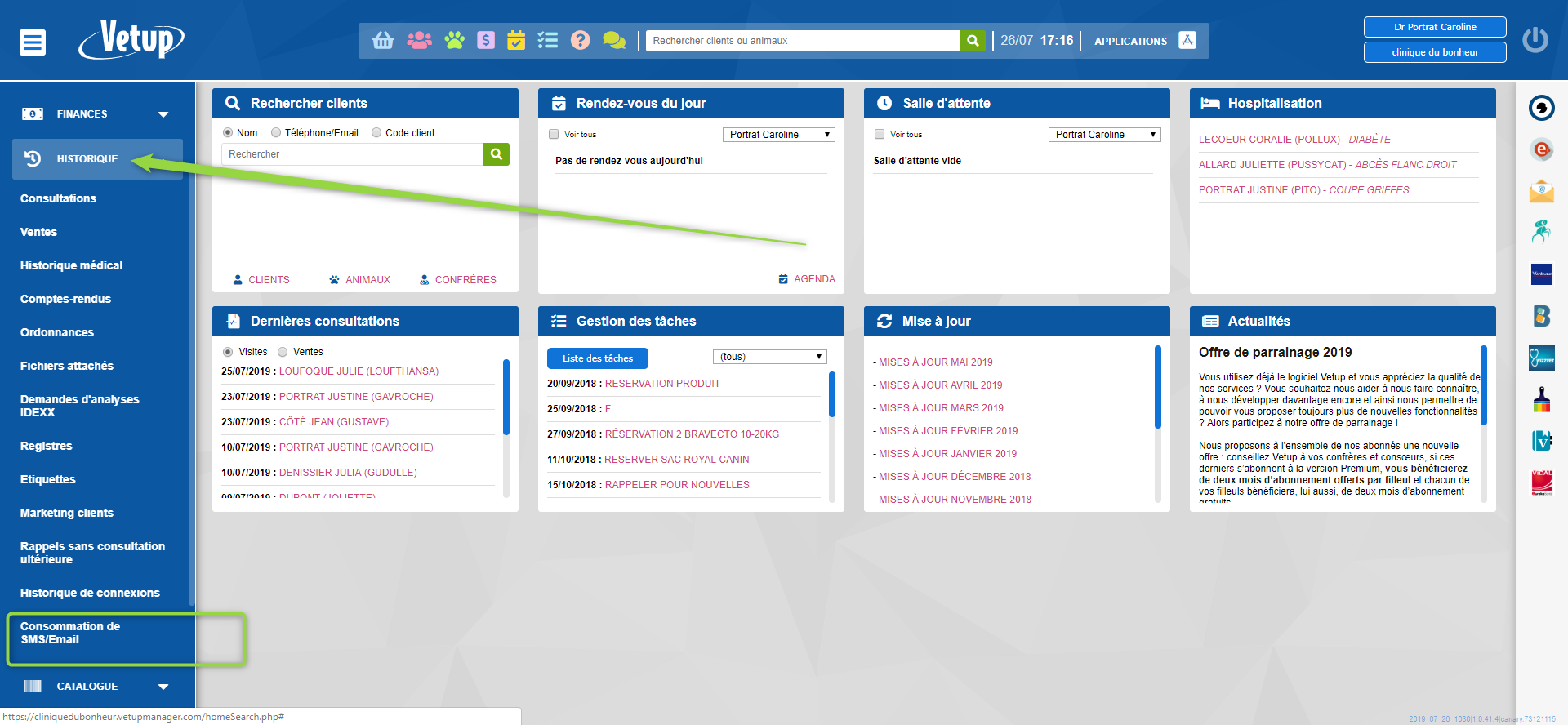
Vous pouvez maintenant sélectionner la période pour laquelle vous désirez connaître votre consommation de courriels